Visio - építési grafikai szoftverek modellek - Kivonat, 1. oldal
Annak érdekében, hogy jobban közvetíteni, hogy a beszélgetőpartner gondolat, gyakran, anélkül, hogy észrevenné, használja mindenféle praktikus eszközöket, amelyekkel megpróbálják ennek szemléltetésére. Például, rámutatva, hogy egy tárgy, akkor lehet mondani, „durván a forma” vagy „pontosan ugyanazt a színt.” Ne felejtsük el, mint egy régi film egy nagy stratéga, a legendás Vörös Hadsereg parancsnoka Chapaev „fejezte ki magát” a burgonya? Ő használt eszközök kéznél, és ő nagyon jól, hogy a gondolatai világos minden.
adatszolgáltatásról
A fő eszköze adatokat bemutató Visio - a vektoros alakja alapján, amely az épített diagram vagy tervet.
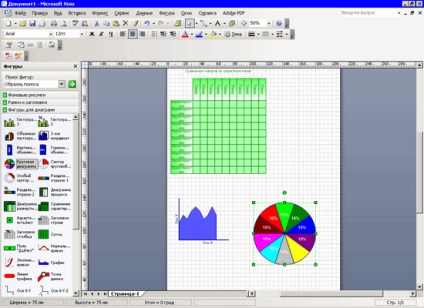
Alakzat a projekthez, egyszerűen húzza azt a munkaterületet, majd beállíthatja a méretét, a tulajdonságokat és a megjelenítési beállítások.
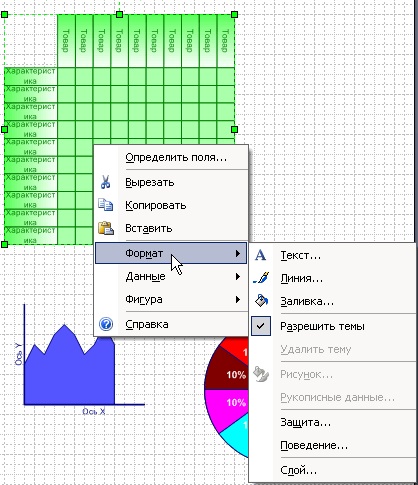
A számok az elsődleges, de nem az egyetlen eszköz adatokat bemutató Visio. Rajtuk kívül is használható szöveges és numerikus adatokat, grafikus elemek és formázási színe.
Szöveg magyarázatokat lehet szükség, például, hogy adja meg a nevét tárgyak vagy azok tulajdonságait. Például, ha ön használ Visio újra a szerkezet a helyi hálózat segítségével szöveges címkék, megadhatja az egymás közelében bemutató ábra számítógépet hálózati konfigurációt.
színes formázás használt Visio ugyanazon az elven, mint a feltételes formázás az Excel. Megadhatja a szempontokat, amelyek alapján a program automatikusan megváltoztatja a színét vagy a formáját a diagram elemeinek.
Ami a grafikát, akkor segíthet felhívni a figyelmet, hogy egyes elemei a terv vagy rajz. Az ilyen elemek vannak csatlakoztatva, hogy a számokat, és változó lehet attól függően, hogy a felhasználó által megadott körülmények között. Akkor használja a nyíl gombokat, jelölőnégyzeteket tarka fények és sok egyéb ikonok egy sor javasolt program. Keresse az alkalmazás az ilyen eszközök egyszerű.
Egy egyszerű példa: építettek egy diagram mutatja az összes termelési szakaszban a termék, a fejlesztés a termék fogalmát, és mielőtt eléri a boltok polcaira. Egy ilyen rendszer információkat tartalmazhatnak az alkalmazottak számát is részt minden szakaszában a termelés, és hogy mennyi ideig lépésre kerül sor. Ha előzetes becslések szerint, minden fázis kell tartania legfeljebb három napig, majd minden egyes eleme a terv, akkor választhat, hogy megjelenjen egy ikon formájában a vörös fény, ha a valós érték több mint három nap. Így casting egy pillantást a terv, akkor azonnal látni, milyen stádiumban van a „gyenge láncszem”, ahol a késleltetett, és nem lesz képes arra, hogy a helyes döntést, hogy javítsák a folyamat. Ezek a tervek és a Visio rajzok automatikusan frissül, és ugyanabban az időben fog változtatni az ikonok a látszatot, hogy bizonyos feltételek adottak.
Kommunikációs Visio projekt adatai
Talán úgy tűnhet, hogy a legegyszerűbb módja, hogy adja meg az adatokat Visio diagramok - kézzel. Tény, hogy nem. A legtöbb felhasználó számára Visio egy olyan szoftver eszköz, amely együtt alkalmazzák Excel, Access, a Microsoft SQL Server és más megoldásokat. Más szóval, annak ellenére, hogy a Visio lehetőség van az adatok manuális kezelésére a legtöbb esetben nem indokolt. Sokkal könnyebb összekapcsolni Visio rajz adatok bevitele és feldolgozása speciális alkalmazások, kifejezetten erre a célra. Visio fő funkciója - a vizuális ábrázolás az adatok már rendelkezésre állnak. A külső források megvannak az előnyei. Először is, ez sokkal könnyebb, hogy kapcsolódnak a meglévő adatelemek Visio rajz, akkor manuálisan megadni. Másodszor, amikor egy külső forrás lehet frissíteni automatikusan - ha változtatni az Excel-fájlt, vagy más forrásból származó adatok a Visio diagram is megváltozik.
Ahhoz, hogy hozzá egy adatforrást, akkor ki kell választania „hozzárendelése adatok alakokkal” a „Data” menüben. Ezt követően, a varázsló, amely segít gyorsan hozzá a kívánt forrást a Visio. Például, ha az Excel táblázatkezelő, akkor adja meg a tartományt a táblázat, amelyeket használni fognak a Visio.
Hozzáadása után forrás importált adatok jelennek meg a „külső adatok”. Csak azt kell, hogy húzza őket egyik vagy másik elem a diagram összekapcsolni a külső információkat Visio projektben.
Csereprojektek felhasználók között
lehetőségek
Az első lépések
Legutóbb használt sablonok
Visio most gyors hozzáférést biztosít a sablonokat használtak a közelmúltban, így könnyebb dolgozni ezeket a sablonokat.
Könnyen teremt áramkörök, amelyek a professzionális megjelenés
témahatások
A megjelenése a dokumentumok egyenletessé tehető és vonzó, hogy olyan egyetlen sor tervezési megoldások betűtípusok, kitölti, árnyékok, körvonalak, és a fatörzsek. További információ a témák, lásd. A használata a cikket egy professzionális megjelenésű dokumentumokat.
"Automix"
Csatlakozás formák azonnal, amikor húzza őket egy oldalt a dokumentum
Amikor az egérrel az egérmutatót az alakzatot a dokumentumban, alakja körül a kék nyíl jelenik meg. Ha húzza egy másik formája az egyik ilyen összekötő nyilak, a Visio automatikusan csatlakozni a két adat fogja választani az intervallum között, és igazítsa őket.
Kösse formák kattintson az elemekre
Van egy gyorsabb módja annak, hogy csatlakoztassa a darabokat. Ehhez válassza ki a forma a „alakzatok”, vigye a kurzort az ábrán a dokumentum oldalra, majd kattintson a kék nyíl a kapcsolat oldalon a szám, ahol szükség van az új kapcsolat létrehozásához. Visio automatikusan létrehoz egy alak, csatlakoztassa, válasszon az intervallum, és igazítsa. Így lehetséges, hogy gyorsan csatlakoztassa a figurák száma, például abban az esetben, egy blokk diagram.
Vegyület számok már elhelyezkedik dokumentum lap
még a két érték automatikusan is képes csatlakozni, már az oldalon a dokumentumot. Csak azt kell kattintani a kék nyíl a kapcsolatot az egyik csatlakozott számok, amely a legközelebb áll a második szám.
Kapcsolódó művek:
Az épület az üzleti folyamat előadások scorecard KPI vállalkozások
Tanfolyam >> Matematika
index ". 6. Fejlesztési célok és programok. használható fel hierarchikus modell az üzleti folyamatokat. Kereszt funkcionális Folyamatábra a Visio) Ez a jelölés használható. munkafolyamat osztály). Amellett, hogy a grafikai elemeket használt.
Diplomás munka Oktatás >>
Épület egy elosztott töltőállomások hálózata „LUKOIL”
Tanfolyam >> Telecom
Tanfolyam felépítése elosztott töltőállomások hálózata. egy új modell vagy. programok közé tárolására, számviteli szoftver. Program keretében a törvények és mások. Ezek a programok. C-Tick A osztály; VCCI Class A. biztonság. nagy sebességű grafikus konzolt.
Grafikus módszer megoldására lineáris optimalizálási feladat három dimenzióban
Tanfolyam >> Informatika
fejleszteni a programot. világosan mutatja a grafikus módszer. építése települések összefüggő kétdimenziós probléma, akkor azonnal van is egy két dimenziós grafika. építeni a kapott modellt. 3Ispolzovanie programot a folyamatban. Energy Star VESA DPMS. Szerint.
Strukturált kábelezési rendszer
Összefoglaló >> Telecom
Windows oldalsáv modult; - A Windows Driver Model WDDM eszközök;. Magas szintű virtualizáció grafikus erőforrásokat. On. Tick A osztály, VCCI Class A. 8 kiválasztása NOD32 antivírus programot - egy. építéséhez használt helyi kötvények egyaránt.